Auf Servern ist das bevorzugte Betriebssystem Linux. Wenn die Netzwerkhardware ebenfalls Linux ist, ist sie sehr einfach bereitzustellen, zu konfigurieren und zu verwalten, da der gesamte Stack jetzt unter Linux läuft. Sie haben für jeden Computer in Ihrem Rechenzentrum Zugriff auf dieselben Befehle und dieselben Dienstprogramme.
Mit Cumulus Linux können Sie ganz einfach einen Linux-basierten Netzwerk-Switch oder -Router bauen. Alles, was Sie tun müssen, ist die Anzahl der benötigten Netzwerkkarten (NIC) in Ihrem Computer zu installieren und Cumulus Linux darauf zu installieren. Der Vorteil ist, dass Sie die Leistung von Linux mit Netzwerken kombinieren können. Sie können alle Linux-Befehle und -Software ausführen, um Ihren Cumulus Linux-Router und -Switch zu verwalten und zu automatisieren.
Cumulus Linux kann auf x86_64-, ARM-, PowerPC-Hardware und vielen anderen ASIC-Hardware installiert werden. Es unterstützt eine Vielzahl von Netzwerktypen und Hardware von vielen Herstellern. Ob es Ihre Hardware unterstützt, können Sie unter https://cumulusnetworks . überprüfen.com/products/hardware-compatibility-list/
Cumulus Linux ist ein Ersatz für die proprietären Router- und Switch-Betriebssysteme wie Cisco IOS. Die Verwendung eines Cumulus Linux-Switches und -Routers anstelle eines Cisco-Switches und -Routers reduziert die Kosten und erhöht die Flexibilität.
Cumulus Linux bietet die besten Funktionen von Cisco- und Juniper-Netzwerkgeräten. Es hat eine sehr einfach zu bedienende Befehlszeilenschnittstelle namens NCLU. Die vollständige Form von NCLU ist das Network Command Line Utility. Mit NCLU können Sie Ihre Cumulus Linux-Maschine ganz einfach konfigurieren. Es ist sehr einfach. Sie können über die Cumulus Linux-Netzwerkkonfigurationsbefehle automatisch vervollständigen. Es enthält viele Beispiele, die Ihnen helfen, die Verwendung des NCLU-Dienstprogramms zu erlernen. NCLU verhindert Tippfehler und Fehler mit Guardrails. NCLU verfügt auch über Commit- und Rollback-Funktionen. Es ist eines der besten Dinge an Cumulus Linux.
In diesem Artikel zeige ich Ihnen, wie Sie Cumulus Linux installieren. Lass uns anfangen.
Cumulus Linux herunterladen:
Sie können Cumulus Linux kostenlos testen. Cumulus Linux bietet Cumulus VX, das Sie herunterladen und auf Ihrem Laptop mit VirtualBox, KVM, VMware ESXi, VMware Workstation und VMware Fusion (auf Mac) ausführen können. Sie können Cumulus VX auf GNS3 auch verwenden, um Ihr Netzwerk zu simulieren. Wenn Sie planen, Ihr bestehendes Netzwerk auf Cumulus Linux zu migrieren, dann ist dies möglicherweise eine gute Option für Sie.
Auf der offiziellen Website von Cumulus Linux heißt es eindeutig, dass Cumulus VX nur zum Lernen, Testen und Entwickeln gedacht ist. Es ist kein produktionsbereiter virtueller Switch oder Router. Es ist auch nicht für die Ausführung in einer Produktionsumgebung vorgesehen.
Um Cumulus VX herunterzuladen, gehen Sie zunächst auf die offizielle Website von Cumulus Linux unter https://cumulusnetworks.com/ und Sie sollten die folgende Seite sehen. Klicken Sie nun auf KOSTENLOS TESTEN.
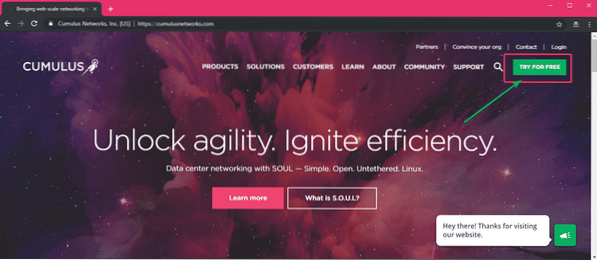
Klicken Sie im Cumulus VX-Bereich auf Mehr erfahren wie im Screenshot unten markiert.
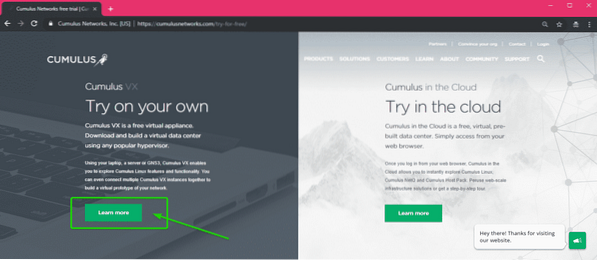
Scrollen Sie nun ein wenig nach unten und klicken Sie auf das jetzt downloaden Taste.
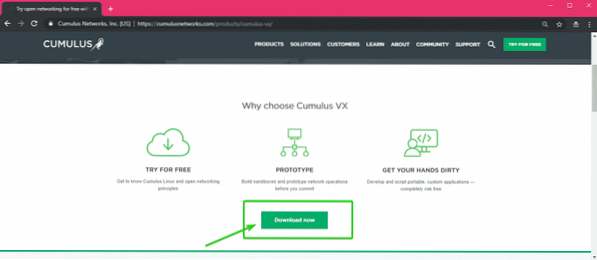
Sie werden aufgefordert, sich bei Ihrem Cumulus Networks-Konto anzumelden. Wenn Sie keinen haben, klicken Sie auf Registrieren.
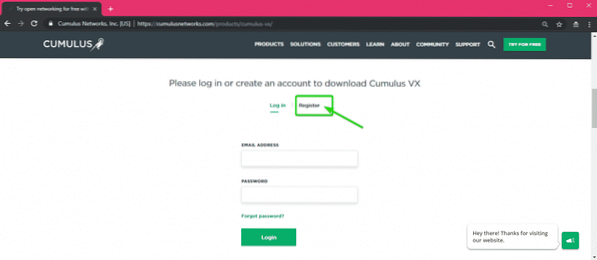
Füllen Sie nun die Details aus und klicken Sie auf Benutzerkonto erstellen.
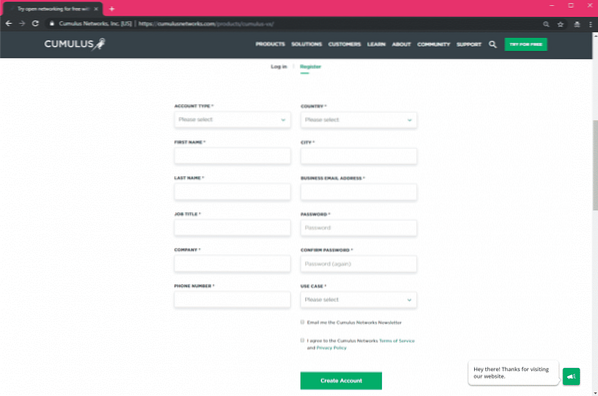
Sobald Sie ein Konto erstellt und sich angemeldet haben, sollten Sie die folgende Seite sehen. Standardmäßig ist die neueste Version von Cumulus VX (also Version 3.7.0 zum Zeitpunkt des Schreibens) ist ausgewählt.
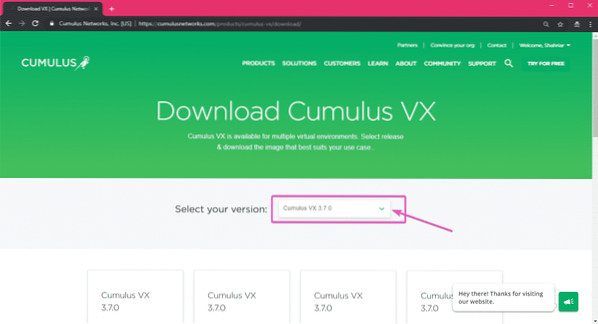
Wenn Sie eine bestimmte Version von Cumulus VX benötigen, können Sie diese aus dem Dropdown-Menü auswählen, wie Sie im markierten Abschnitt des Screenshots unten sehen können.
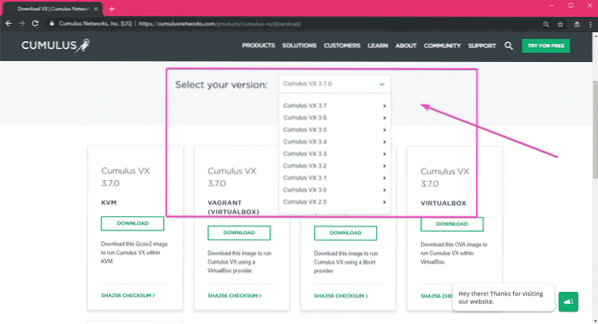
Wie Sie sehen, ist das Cumulus VX-Image für KVM, Vagrant, VirtualBox und VMware verfügbar. Ich werde VMware Workstation Pro 15 in diesem Artikel für die Demonstration verwenden. Um das Cumulus VX-Image für Ihre gewünschte Virtualisierungsplattform herunterzuladen, klicken Sie einfach auf HERUNTERLADEN.

Ihr Download sollte in wenigen Sekunden beginnen.
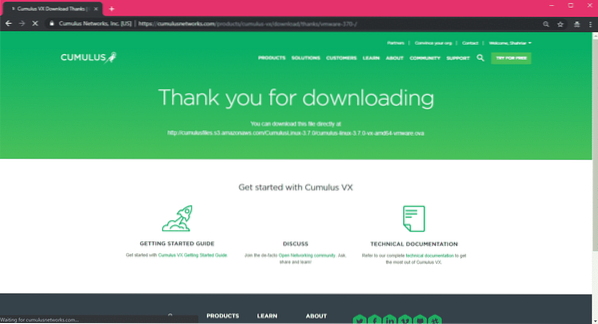
Wie Sie sehen, hat der Cumulus Linux VX VMware-Image-Download begonnen. Es sollte eine Weile dauern, bis es fertig ist.
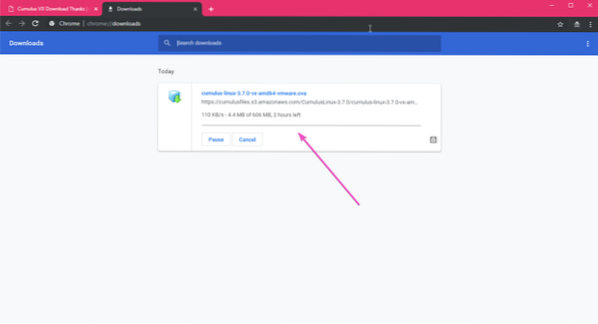
Cumulus Linux VX installieren:
Sobald das Cumulus Linux VX-Image für Ihre gewünschte Virtualisierungsplattform heruntergeladen wurde, können Sie es ganz einfach verwenden, um eine virtuelle Cumulus Linux-Maschine bereitzustellen.
Wenn Sie VirtualBox oder VMware verwenden, ist der Vorgang so einfach wie das Importieren des Images in VirtualBox oder VMware.
Wenn Sie VMware verwenden, öffnen Sie zuerst VMware und gehen Sie zu Datei > Öffnen… oder drücke
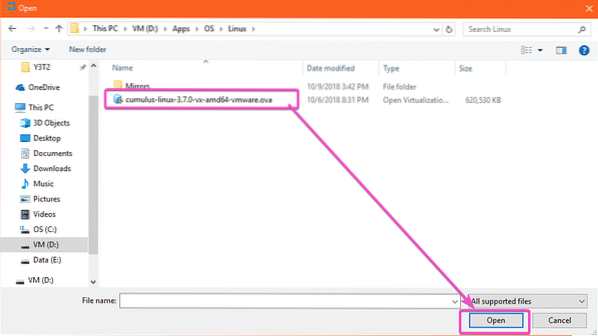
Geben Sie nun den Namen und den Ort ein, an dem die Daten der Cumulus Linux VX Virtual Machine gespeichert werden sollen. Dann klick auf Importieren.
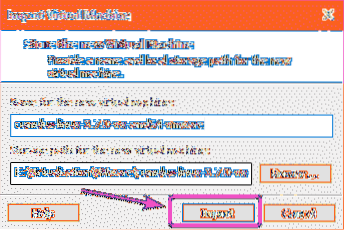
Cumulus Linux VX virtuelle Maschine wird erstellt. Es sollte eine Weile dauern.

Cumulus Linux VX virtuelle Maschine sollte erstellt werden.
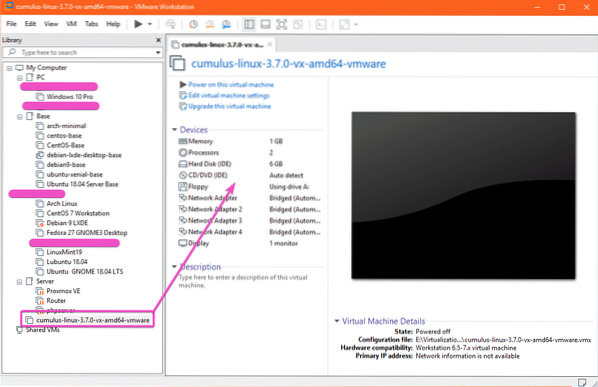
Starten Sie nun die virtuelle Maschine. Klick auf das Schalten Sie diese virtuelle Maschine ein oder die Play-Taste wie im Screenshot unten markiert.
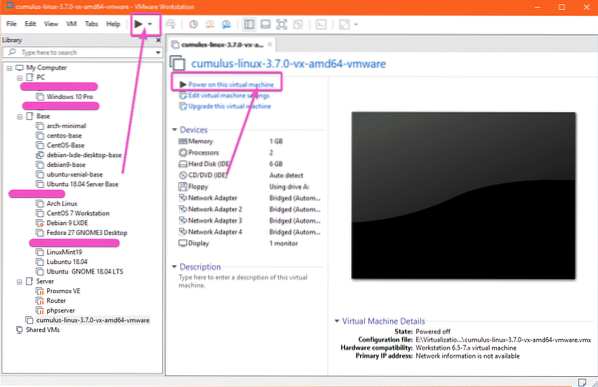
Cumulus Linux VX sollte starten.
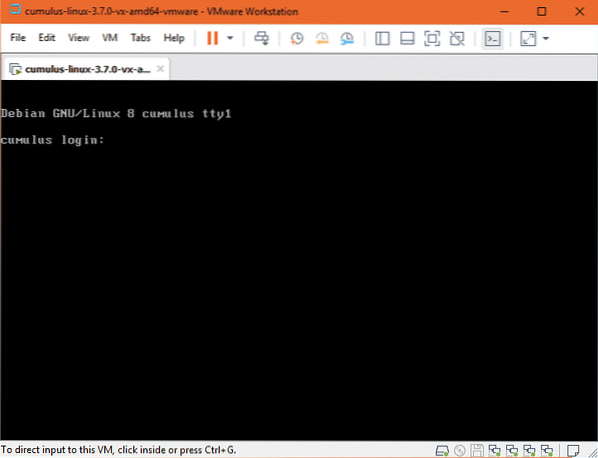
Jetzt können Sie sich mit dem Benutzernamen bei Cumulus Linux VS anmelden Kumulus und das Passwort CumulusLinux!
Wie Sie sehen, bin ich eingeloggt.
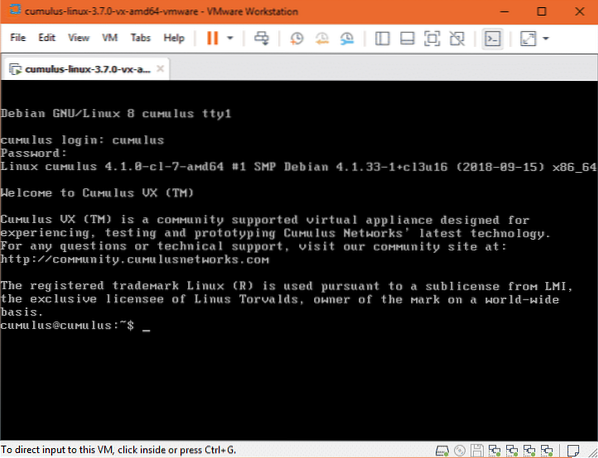
Wie Sie sehen, verwende ich Cumulus Linux 3.7.0, das auf Debian 8 basiert Jessie.
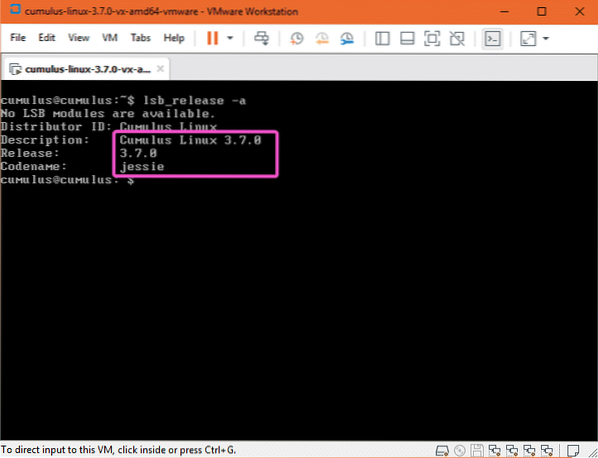
Wenn Sie VirtualBox verwenden, öffnen Sie zuerst VirtualBox und gehen Sie zu Datei > Gerät importieren… oder
Klicken Sie nun auf das Dateimanager-Symbol, wie im Screenshot unten markiert.
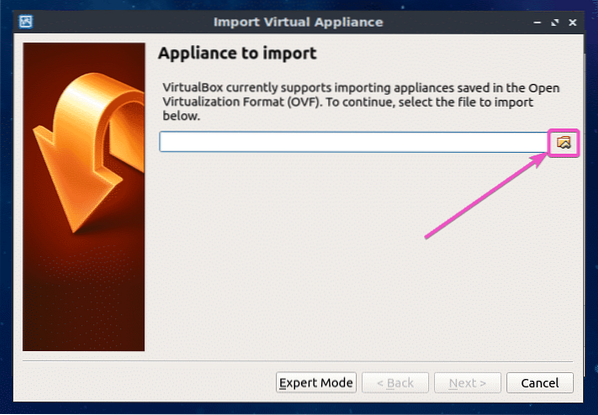
Ein File Picker sollte sich öffnen. Wählen Sie das Cumulus Linux VX OVA-Image aus und klicken Sie auf Öffnen.
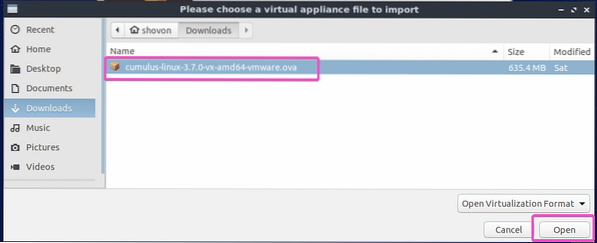
Klicken Sie nun auf Weiter >.
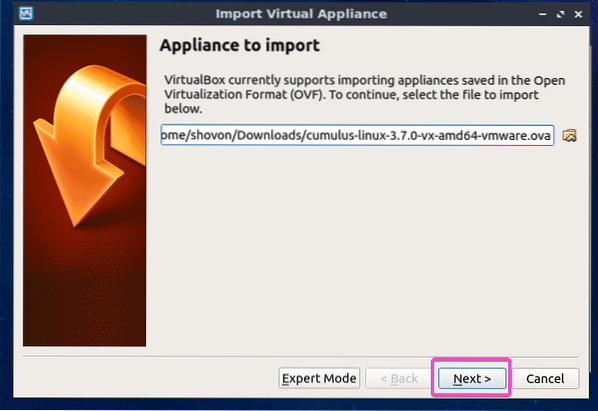
Klicken Sie nun auf Importieren.
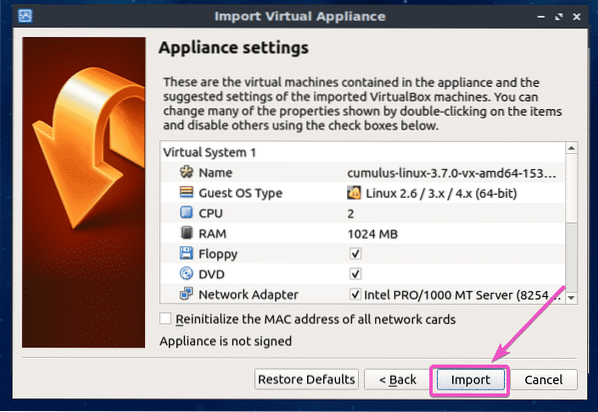
Die virtuelle Cumulus Linux VX-Maschine wird erstellt…
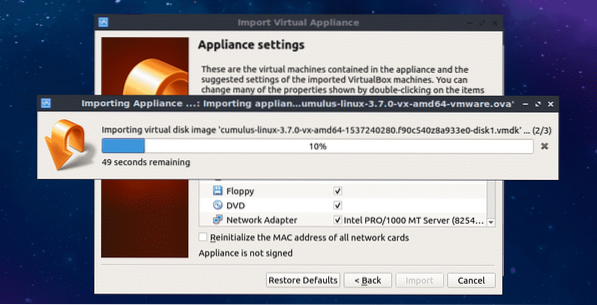
Wie Sie sehen, sollte die Cumulus Linux VX Virtual Machine erstellt werden. Um nun die virtuelle Maschine von Cumulus Linux VX zu starten, wählen Sie sie aus und klicken Sie auf Start.
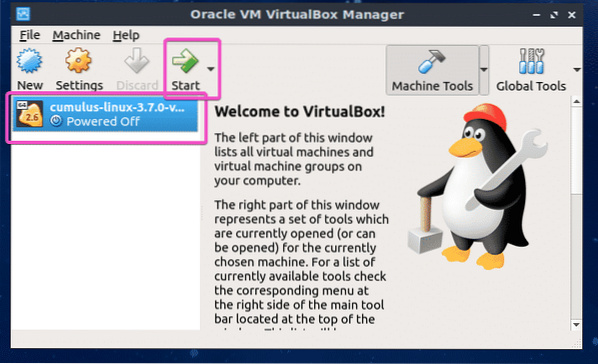
Wie Sie sehen, läuft Cumulus Linux VX.
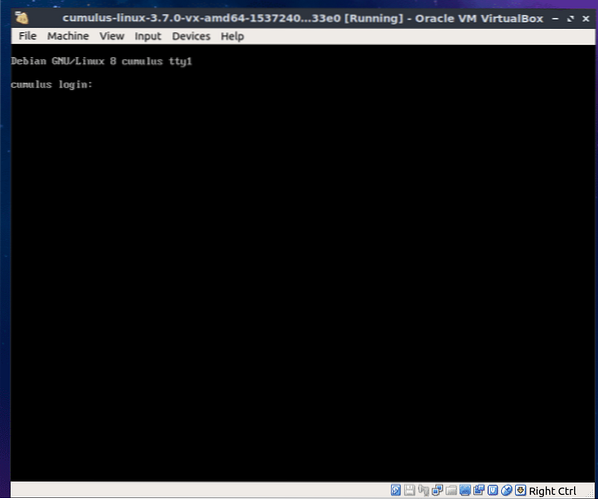
Sie können sich mit dem Benutzernamen anmelden Kumulus und Passwort CumulusLinux!
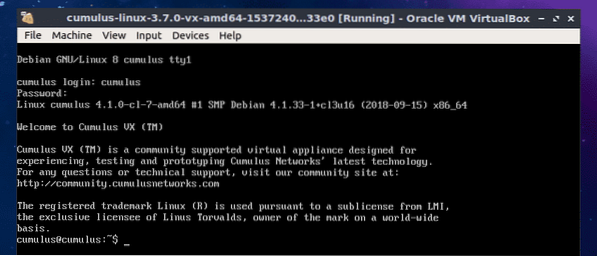
Cumulus Linux-Dokumentation:
Cumulus Linux Quick Start Guide ist der beste Ort, um Cumulus Linux zu lernen. Sie können die Cumulus Linux-Dokumentation unter https://docs . lesen.Cumulusnetzwerke.com/display/DOCS/Quick+Start+Guide
So installieren Sie Cumulus Linux VX auf VMware Workstation Pro und VirtualBox. Danke, dass du diesen Artikel gelesen hast.
 Phenquestions
Phenquestions


